Propaganda
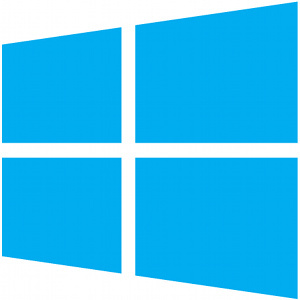 Já se passaram três meses desde que a Microsoft lançou o Windows 8, e as pessoas tiveram muito tempo para ouvir as novidades e decidir se desejam atualizar. Se você decidiu se comprometer com a atualização, precisa ter certeza de que seu sistema é capaz de lidar com o novo software, ou então queimar um buraco inútil em sua carteira.
Já se passaram três meses desde que a Microsoft lançou o Windows 8, e as pessoas tiveram muito tempo para ouvir as novidades e decidir se desejam atualizar. Se você decidiu se comprometer com a atualização, precisa ter certeza de que seu sistema é capaz de lidar com o novo software, ou então queimar um buraco inútil em sua carteira.
Agora que o prazo para atualizações mais baratas do Windows 8 terminou, é muito importante garantir que essa atualização ocorra da maneira mais tranquila possível. Portanto, para ajudá-lo, aqui estão algumas dicas para determinar se o seu sistema pode lidar com a atualização e o que você pode fazer para melhorar o desempenho depois de executar o Windows 8.
Os requisitos
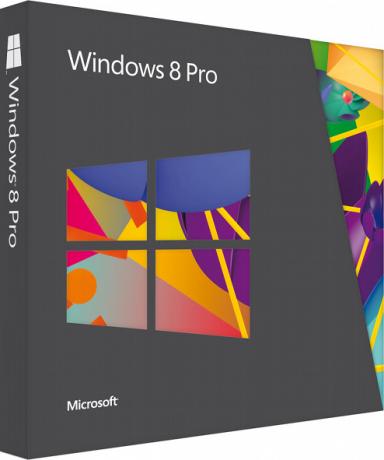
Cada parte do software lista os requisitos de hardware que seu sistema deve atender para executar esse software. O Windows 8 não é diferente, mas seus requisitos não são tão altos quanto as versões anteriores do Windows. Os requisitos para o Windows 8 incluem:
- Processador de 1 GHz
- 1 GB de RAM para sistemas de 32 bits ou 2 GB de RAM para sistemas de 64 bits
- 16 GB de espaço livre para sistemas de 32 bits ou 20 GB de espaço livre para sistemas de 64 bits
- Uma placa gráfica com capacidade para gráficos DirectX 9 com driver WDDM
Obviamente, para obter a melhor experiência possível, existem algumas recomendações listadas. No entanto, o Windows 8 deve funcionar bem se você não tiver um destes:
- Um tablet ou monitor compatível com multitoque
- Para acessar a Windows Store e baixar e executar aplicativos, você precisa de uma conexão ativa com a Internet e uma resolução de tela de 1024 x 768
- Para "encaixar" aplicativos, você precisa de uma resolução de tela de 1366 x 768.
Se você não atender a todos os requisitos listados, sugiro atualizar o hardware do seu sistema, se possível. Caso contrário, você provavelmente precisará obter um novo sistema se ainda deseja executar o Windows 8. Se você atender aos requisitos, no entanto, execute o Assistente de Atualização do Windows 8. Este utilitário fará um trabalho extra para verificar não apenas o hardware básico do seu sistema, mas também a compatibilidade de todo o hardware conectado, como webcams, impressoras, joysticks e outros periféricos. Se o assistente de atualização fornecer a luz verde, você deve estar em boa posição para realizar uma atualização.
Executando a atualização
Depois de ter a mídia de atualização (seja um disco físico ou o assistente de atualização que faça o download da atualização para você depois de cobrar a taxa), é bastante simples concluir a procedimento. O assistente de configuração faz uma quantidade mínima de perguntas e você pode até executar uma atualização de “instalação limpa” diretamente do seu Windows antigo, sem precisar reiniciar o instalador. Obviamente, assim que a atualização for concluída, você precisará reiniciar para fazer a limpeza final e iniciar o novo sistema operacional.
Desativar efeitos visuais
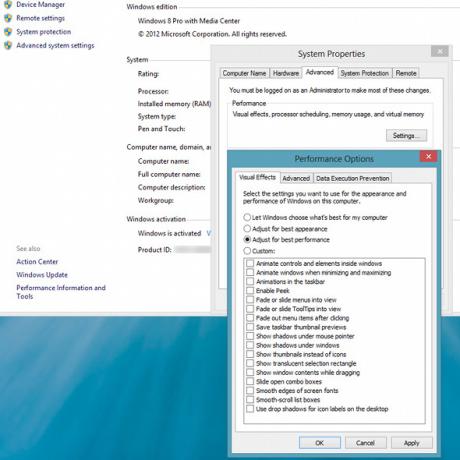
Parabéns, você está executando o Windows 8! Se, após a atualização, seu sistema estiver lento, você poderá alterar algumas configurações para aumentar o desempenho. Uma boa quantidade de recursos e ciclos de CPU necessários para o Windows vêm da interface gráfica na qual você faz seu trabalho, por isso é uma boa ideia desativar os efeitos gráficos sofisticados que não são realmente necessários para permanecer produtivo.
Para desativar tudo isso para melhorar o desempenho do seu sistema, comece abrindo o Painel de Controle. Você pode fazer isso acessando a tela Iniciar pressionando o botão Iniciar no teclado e digitando “painel de controle”. Pressionar Enter abrirá o aplicativo. A partir daqui, clique em Sistema e segurança -> Sistema -> Configurações avançadas do sistema. A nova janela que aparece já deve estar na guia Avançado. Clique no botão Configurações na seção Desempenho, na parte superior da janela. Uma nova janela Opções de desempenho deve aparecer, na guia Efeitos visuais. Para desativar todos os efeitos gráficos, escolha a opção "Ajustar para obter o melhor desempenho". Isso deve ajudar a reduzir a tensão na CPU, GPU e RAM.
Aumentar o arquivo de paginação
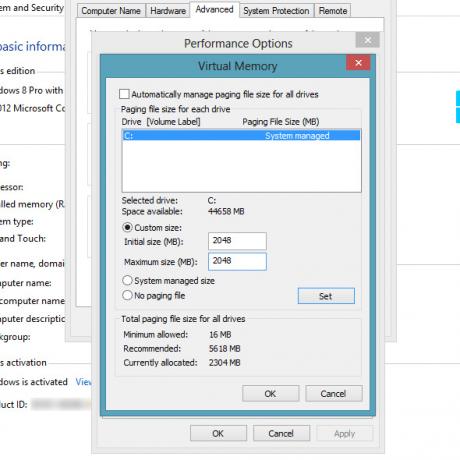
Outro truque de desempenho é ajustar o tamanho do arquivo de paginação no seu computador. O arquivo de paginação é um arquivo no disco rígido responsável por manter os dados que não cabem na RAM. Em outras palavras, é um espaço no disco rígido que é usado como excedente sempre que sua RAM é completamente usada. Conceitualmente, é semelhante à partição swap para sistemas operacionais Linux.
Na mesma janela Opções de desempenho, alterne da guia Efeitos visuais para a guia Avançado. Em seguida, clique no botão Alterar na seção Memória virtual na parte inferior da janela. Em seguida, na nova janela, desative "gerenciar automaticamente o tamanho do arquivo de paginação para todas as unidades" e escolha Tamanho personalizado. O tamanho que você coloca depende de você; portanto, depende principalmente da quantidade de RAM já instalada no sistema e da quantidade de espaço livre disponível no disco rígido. Como as pessoas que precisam fazer esse truque normalmente têm cerca de 1 GB de RAM, sugiro configurá-lo para pelo menos 2048 MB. Os dois campos devem conter o mesmo número, para que o espaço seja sempre reservado para o arquivo de paginação. Quando terminar, pressione o botão Definir antes de fechar todas as janelas abertas.
Limpe seu disco rígido
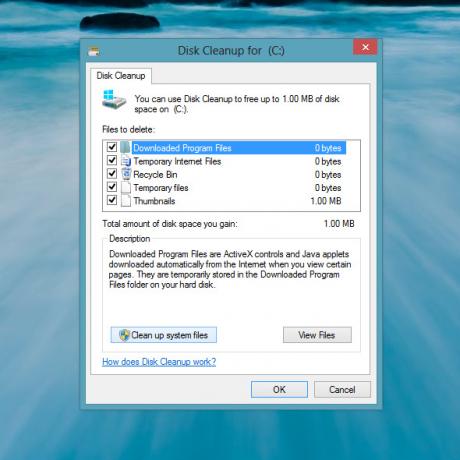
Por último, mas não menos importante, também ajudará a limpar um pouco de espaço no disco rígido após a atualização. Para abrir o utilitário de limpeza de disco, inicie uma instância do Windows Explorer clicando no ícone da pasta na barra de tarefas no modo de área de trabalho. Em seguida, clique em sua unidade C: na lista no painel esquerdo e clique em Gerenciar no menu da faixa de opções. Por fim, clique em Limpeza para iniciar o utilitário. Deixe-o varrer todos os seus arquivos para ver o que pode ser removido e, quando abrir os resultados, clique no botão "Limpar arquivos do sistema" para realmente pesquisar em tudo. Desde que você tenha feito backup ou movido os arquivos que deseja manter do Windows antigo instalação, o utilitário de limpeza de disco limpará todos os traços da atualização, geralmente recuperando em torno de 20 GB ou mais. Mais.
Conclusão
Você também não precisa se preocupar em desfragmentar seu disco rígido, pois o Windows 8 o faz rotineiramente por padrão. Com essas dicas sobre se uma atualização é viável e como melhorar o desempenho em sistemas que mal atendem os requisitos, você deve estar no caminho de uma experiência decente do Windows 8 com base no hardware que você ter. Além disso, há mais algumas coisas que você pode mudar para torne sua experiência com o Windows 8 ainda mais agradável 7 Windows 8 Niggles resolvidoO Windows 8 possui vários recursos que podem ser irritantes para usuários experientes da área de trabalho tradicional do Windows. Desde a adição de um menu Iniciar até a desativação da fita volumosa, blocos dinâmicos barulhentos e bloqueio desnecessário ... consulte Mais informação .
Você está atualizando para o Windows 8? Que outras dicas você poderia oferecer? Deixe-nos saber nos comentários!
Danny é um sénior da Universidade do Norte do Texas, que goza de todos os aspectos do software de código aberto e Linux.
